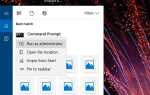Ponieważ systemy Windows 8 i 10 są zaprojektowane tak, aby pasowały do każdego rodzaju urządzenia, zwłaszcza przenośnego i dotykowego, połączenie internetowe jest koniecznością, gdy mówimy o tym nowym systemie operacyjnym opracowanym przez Microsoft.
Ponadto, aby mieć dostęp do Sklepu Windows i mieć możliwość sprawdzania wiadomości e-mail, łączenia się ze znajomymi i współpracownikami przez Skype lub platformy społecznościowe, musisz mieć włączone połączenie internetowe przez cały czas.
Tak więc, gdy masz do czynienia z problemami DNS, musisz działać szybko, aby przywrócić i rozwiązać problemy z połączeniami internetowymi, niezależnie od tego, czy mówimy o routerze, karcie WiFi lub innych połączeniach zbliżających się do urządzenia z systemem Windows 8 lub Windows 8.1.
Często występującym problemem związanym z siecią może być: „Twój serwer DNS może być niedostępny”.
Ten alert informuje, że coś nie działa poprawnie i nie możesz połączyć się z Internetem, dopóki wszystkie problemy nie zostaną rozwiązane.
Przyczyny, które mogą powodować błąd systemu DNS, są różne, ale postaramy się rozwiązać najczęstsze z nich, wyjaśniając poniższe metody.
Postępując zgodnie ze wskazówkami zawartymi w tym samouczku, z łatwością dowiesz się, jak rozwiązać problem z Windows 8 / Windows 8.1 „Twój serwer DNS może być niedostępny” komunikat o błędzie, więc nie wahaj się i sprawdź to samo.
Problemy z DNS mogą być poważne i mogą uniemożliwić ci dostęp do Internetu. Mówiąc o problemach z DNS, użytkownicy zgłosili następujące problemy:
- Serwer DNS może mieć problemy — Jest to częsty problem, który może wystąpić na prawie każdym komputerze. Jeśli wystąpi ten błąd, poczekaj kilka minut i spróbuj ponownie uzyskać dostęp do Internetu.
- Serwer DNS może być wyłączony — Jest to mało prawdopodobny błąd, ale może wciąż występować raz na jakiś czas. Aby rozwiązać ten problem, może być konieczne tymczasowe przełączenie na inny DNS.
- Serwer DNS nie odpowiada, niedostępny — Czasami może pojawić się ten komunikat o błędzie, jeśli serwer DNS nie jest poprawnie skonfigurowany. Aby rozwiązać problem, sprawdź konfigurację DNS.
- Upłynął limit czasu serwera DNS — To kolejny typowy błąd, który może wystąpić. Jeśli pojawia się ten komunikat o błędzie, komputer może nie być w stanie połączyć się z serwerem DNS.
- Nie znaleziono serwera DNS — Czasami może pojawić się komunikat „Nie znaleziono serwera DNS”. W takim przypadku zaleca się sprawdzenie konfiguracji sieci i adresu serwera DNS.
- Serwer DNS został odłączony — Innym problemem, który może wystąpić w systemie DNS, jest komunikat o odłączeniu serwera DNS. Podobnie jak wiele innych problemów związanych z DNS, ten może być spowodowany konfiguracją sieci.
- Serwer DNS ciągle się rozłącza — Wielu użytkowników zgłosiło, że ich serwer DNS ciągle się rozłącza. Ten problem jest zwykle związany z połączeniem sieciowym lub konfiguracją.
- Nie można znaleźć serwera DNS, nie można osiągnąć — To kolejny problem, który może wystąpić z DNS. Aby rozwiązać problem, zalecamy sprawdzenie, czy adres DNS jest poprawny.
Pisaliśmy już obszernie o problemach z DNS. Dodaj tę stronę do zakładek, jeśli będziesz jej potrzebować później.
Jak naprawić system Windows 8 Twój serwer DNS może być niedostępny
- Zresetuj router
- Usuń dodatkowe programy bezpieczeństwa
- Uruchom narzędzie do rozwiązywania problemów z siecią w systemie Windows 8 / Windows 8.1
- Opróżnij DNS
- Zresetuj TCP / IP za pomocą polecenia netsh
- Wprowadź adres IP ręcznie
- Upewnij się, że DNS jest uzyskiwany automatycznie
- Użyj OpenDNS lub DNS Google
- Sprawdź, czy komputer jest prawidłowo podłączony
Rozwiązanie 1 — Zresetuj router
Jest to najłatwiejsze rozwiązanie do rozwiązywania problemów z błędami DNS. Jeśli używasz routera do ustanowienia połączenia sieciowego, po prostu odłącz i ponownie podłącz kabel routera lub naciśnij przycisk resetowania routera.
W ten sposób, jeśli problem jest tylko niewielki, będziesz mógł szybko rozwiązać błąd „Twój serwer DNS może być niedostępny”.
Rozwiązanie 2 — Usuń dodatkowe programy bezpieczeństwa
Jeśli używasz więcej niż jednego narzędzia bezpieczeństwa na swoim urządzeniu z systemem Windows 8, możesz otrzymać alert DNS.
Dzieje się tak z powodu problemów z niekompatybilnością i innych konfliktów między oprogramowaniem antywirusowym i / lub antymalware.
Dlatego właśnie odinstaluj dodatkowe platformy bezpieczeństwa i zachowaj tylko jeden program antywirusowy na swoim urządzeniu.
Kilku użytkowników zgłosiło, że antywirus Avast spowodował ten problem na ich komputerze, więc jeśli używasz Avast, usuń go i sprawdź, czy to rozwiązuje problem.
Poczuj spokój ducha online dzięki narzędziu antywirusowemu z tej listy!
Rozwiązanie 3 — Uruchom narzędzie do rozwiązywania problemów z siecią w systemie Windows 8 / Windows 8.1
Każdy system Windows ma wbudowane narzędzie do rozwiązywania problemów z siecią. Uruchamiając to samo, będziesz w stanie znaleźć przyczynę problemu z DNS i rozwiązać problem.
The Narzędzie do rozwiązywania problemów z siecią jest idealny dla początkujących i tych, którzy nie wiedzą, jak ręcznie naprawić problem systemowy.
Możesz zainicjować ten proces, przechodząc do ekranu startowego; stamtąd wskaż myszą prawy górny róg ekranu, aż wyświetli się pole wyszukiwania; tam wpisz narzędzie do rozwiązywania problemów z siecią i postępuj zgodnie z instrukcjami wyświetlanymi na ekranie.
Rozwiązanie 4 — Opróżnij DNS
W ten sposób będziesz mógł poprosić o nowy adres IP z serwera ISP, co może rozwiązać problem z siecią; po prostu wykonaj następujące kroki:
- Idź do swojego Ekran startowy.
- Stamtąd naciśnij Klawisz Windows + R..
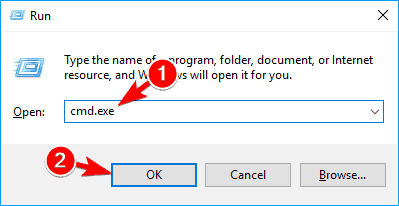
- Na Biegać pole, które zostanie wyświetlone, wpisz cmd.exe i kliknij dobrze.
- Następnie w oknie cmd wprowadź następujące polecenia (wpisz enter po każdym z nich): „ipconfig / flushdns”; „ipconfig / release”; „ipconfig / renew”; „wyjście”.
Otóż to; wiesz już, jak łatwo naprawić Windows 8 lub Windows 8.1 Błąd „Twój serwer DNS może być niedostępny”.
Jeśli znasz inne metody, które można zastosować w tej samej sprawie, nie wahaj się i udostępnij to nam — po prostu użyj pola komentarzy poniżej.
Oczywiście odpowiednio zaktualizujemy ten samouczek i pomożemy Ci jak najszybciej.
Rozwiązanie 5 — Zresetuj TCP / IP za pomocą polecenia netsh
Jeśli często pojawia się komunikat Twój serwer DNS może być niedostępny, możesz rozwiązać problem po prostu za pomocą polecenia netsh.
Jest to dość proste i możesz to zrobić, wykonując następujące kroki:
- naciśnij Klawisz Windows + X aby otworzyć menu Win + X. Wybierz Wiersz polecenia (Admin) z listy. Jeśli wiersz polecenia nie jest dostępny, wybierz PowerShell (Admin) zamiast.

- Po otwarciu wiersza polecenia wprowadź netsh int ip reset. naciśnij Wchodzić aby uruchomić polecenie.

Po wykonaniu polecenia sprawdź, czy problem nadal występuje.
Sprawdź nasz przewodnik, aby dowiedzieć się, jak pracować w wierszu polecenia jak ekspert!
Rozwiązanie 6 — Wprowadź ręcznie adres IP
Czasami może pojawić się komunikat o błędzie serwera DNS, jeśli adres IP nie został ustawiony ręcznie. Aby ręcznie ustawić adres IP, musisz wykonać następujące czynności:
- naciśnij Klawisz Windows + R. i wejdź ncpa.cpl. naciśnij Wchodzić lub kliknij dobrze.

- Znajdź połączenie sieciowe, kliknij je prawym przyciskiem myszy i wybierz Nieruchomości.

- Po otwarciu okna Właściwości wybierz Protokół internetowy w wersji 4 (TCP / IPv4) i kliknij Nieruchomości przycisk.

- Na karcie Ogólne wybierz Użyj następującej opcji adresu IP. Wpisz żądany adres IP, Maska podsieci, Brama domyślna,Preferowany serwer DNS i Alternatywny serwer DNS. Po zakończeniu kliknij dobrze. Jeśli nie znasz prawidłowych wartości, które chcesz wprowadzić, możesz sprawdzić konfigurację sieci na innym urządzeniu w sieci.

Po wykonaniu tej czynności problem powinien zostać rozwiązany, a użytkownik powinien mieć dostęp do Internetu.
Zdecydowanie zalecamy ochronę swojego adresu IP za pomocą wielowarstwowego bezpieczeństwa dedykowanego narzędzia VPN. Cyberghost VPN jest jednym z liderów na rynku VPN, któremu zaufało ponad 15 milionów użytkowników.
- Pobierz teraz CyberGhost VPN (77% zniżki)
Rozwiązanie 7 — Upewnij się, że DNS jest uzyskiwany automatycznie
Według użytkowników Twój serwer DNS może być niedostępny, jeśli Twój DNS został skonfigurowany ręcznie. Aby rozwiązać problem, użytkownicy sugerują, aby ustawić DNS na automatyczny.
Jest to dość proste i możesz to zrobić, wykonując następujące kroki:
- Wykonaj kroki 1-3 z poprzedniego rozwiązania.
- Wybierz Uzyskaj adres serwera DNS automatycznie i kliknij dobrze.

- Teraz wybierz Protokół internetowy w wersji 6 (TCP / IPv6) i kliknij Nieruchomości.
- Wybierz Uzyskaj adres serwera DNS automatycznie i kliknij dobrze przycisk, aby zapisać zmiany.
Po ustawieniu adresu serwera DNS do automatycznego uzyskiwania, problem powinien zostać rozwiązany.
Rozwiązanie 8 — Użyj OpenDNS lub DNS Google
Jeśli pojawia się komunikat Twój serwer DNS może być niedostępny, możesz to naprawić, ustawiając DNS ręcznie. Aby to zrobić, musisz wykonać następujące kroki:
- Wykonaj kroki 1-3 z Rozwiązanie 5.
- Wybierz Użyj następujących adresów serwera DNS. Teraz wejdź 8.8.8.8 jako preferowany serwer DNS i 8.8.4.4 jako alternatywny serwer DNS. Alternatywnie możesz użyć 208,67.222.123 i 208,67.220.123 zamiast. Teraz kliknij dobrze aby zapisać zmiany.

Rozwiązanie 9 — Sprawdź, czy komputer jest prawidłowo podłączony
Czasami może pojawić się komunikat Twój serwer DNS może być niedostępny, jeśli komputer nie jest prawidłowo podłączony do modemu lub routera.
Niewielu użytkowników zgłosiło ten błąd, ponieważ ich komputer był podłączony bezpośrednio do modemu zamiast routera. Jeśli korzystasz zarówno z modemu, jak i routera, sprawdź, czy komputer jest prawidłowo podłączony.
Twój serwer DNS może być niedostępny jest częstym problemem, który może wystąpić na prawie każdym komputerze, ale mamy nadzieję, że udało Ci się go naprawić za pomocą jednego z naszych rozwiązań.

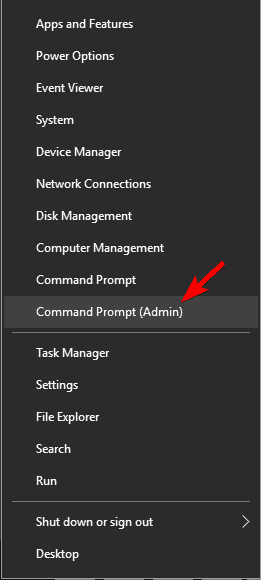
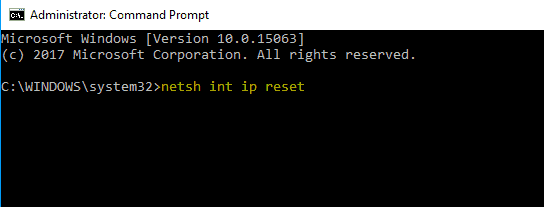
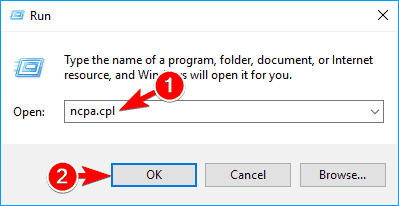
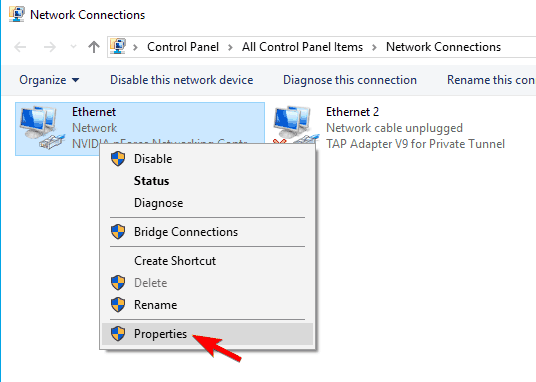
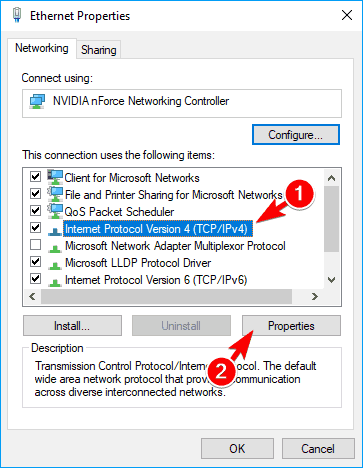
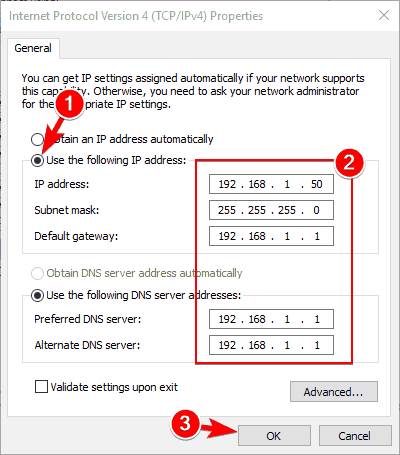
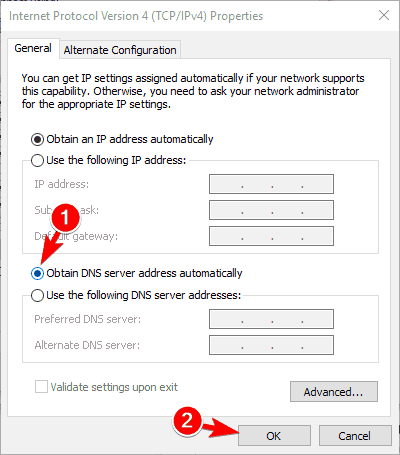
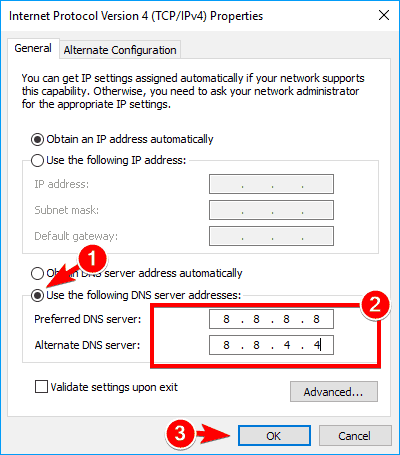
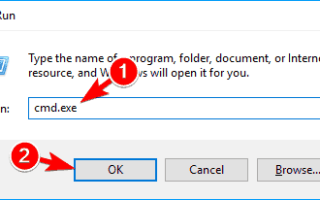

![Jak naprawić zużycie baterii Surface Pro 6 [EXPERT FIX]](https://pogotowie-komputerowe.org.pl/wp-content/cache/thumb/9f/45be3966cc79a9f_150x95.png)